快速录入数据的几种方法
- 格式:pptx
- 大小:66.78 KB
- 文档页数:15
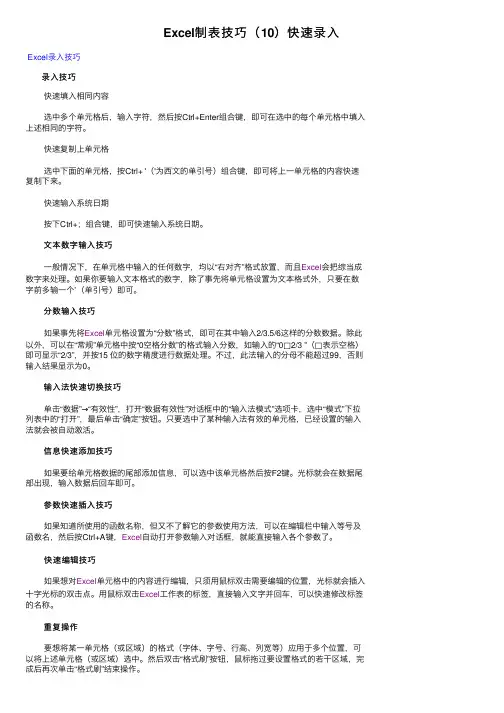
Excel制表技巧(10)快速录⼊Excel录⼊技巧录⼊技巧 快速填⼊相同内容 选中多个单元格后,输⼊字符,然后按Ctrl+Enter组合键,即可在选中的每个单元格中填⼊上述相同的字符。
快速复制上单元格 选中下⾯的单元格,按Ctrl+ '('为西⽂的单引号)组合键,即可将上⼀单元格的内容快速复制下来。
快速输⼊系统⽇期 按下Ctrl+;组合键,即可快速输⼊系统⽇期。
⽂本数字输⼊技巧 ⼀般情况下,在单元格中输⼊的任何数字,均以“右对齐”格式放置,⽽且Excel会把综当成数字来处理。
如果你要输⼊⽂本格式的数字,除了事先将单元格设置为⽂本格式外,只要在数字前多输⼀个’(单引号)即可。
分数输⼊技巧 如果事先将Excel单元格设置为“分数”格式,即可在其中输⼊2/3.5/6这样的分数数据。
除此以外,可以在“常规”单元格中按“0空格分数”的格式输⼊分数,如输⼊的“0□2/3 ”(□表⽰空格)即可显⽰“2/3”,并按15 位的数字精度进⾏数据处理。
不过,此法输⼊的分母不能超过99,否则输⼊结果显⽰为0。
输⼊法快速切换技巧 单击“数据”→“有效性”,打开“数据有效性”对话框中的“输⼊法模式”选项卡,选中“模式”下拉列表中的“打开”,最后单击“确定”按钮。
只要选中了某种输⼊法有效的单元格,已经设置的输⼊法就会被⾃动激活。
信息快速添加技巧 如果要给单元格数据的尾部添加信息,可以选中该单元格然后按F2键。
光标就会在数据尾部出现,输⼊数据后回车即可。
参数快速插⼊技巧 如果知道所使⽤的函数名称,但⼜不了解它的参数使⽤⽅法,可以在编辑栏中输⼊等号及函数名,然后按Ctrl+A键,Excel⾃动打开参数输⼊对话框,就能直接输⼊各个参数了。
快速编辑技巧 如果想对Excel单元格中的内容进⾏编辑,只须⽤⿏标双击需要编辑的位置,光标就会插⼊⼗字光标的双击点。
⽤⿏标双击Excel⼯作表的标签,直接输⼊⽂字并回车,可以快速修改标签的名称。
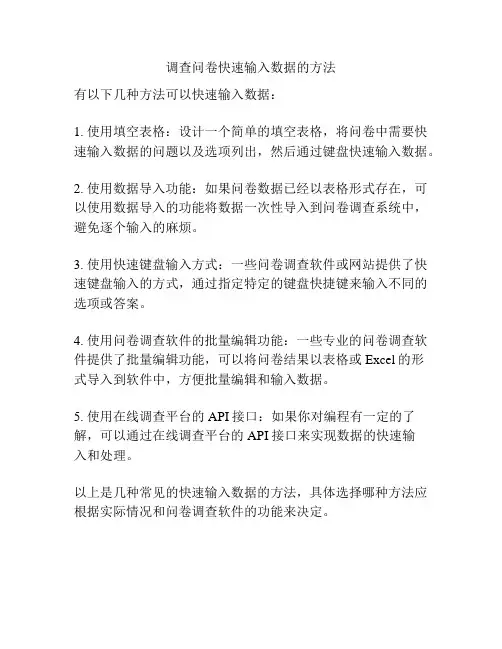
调查问卷快速输入数据的方法
有以下几种方法可以快速输入数据:
1. 使用填空表格:设计一个简单的填空表格,将问卷中需要快速输入数据的问题以及选项列出,然后通过键盘快速输入数据。
2. 使用数据导入功能:如果问卷数据已经以表格形式存在,可以使用数据导入的功能将数据一次性导入到问卷调查系统中,避免逐个输入的麻烦。
3. 使用快速键盘输入方式:一些问卷调查软件或网站提供了快速键盘输入的方式,通过指定特定的键盘快捷键来输入不同的选项或答案。
4. 使用问卷调查软件的批量编辑功能:一些专业的问卷调查软件提供了批量编辑功能,可以将问卷结果以表格或Excel的形
式导入到软件中,方便批量编辑和输入数据。
5. 使用在线调查平台的API接口:如果你对编程有一定的了解,可以通过在线调查平台的API接口来实现数据的快速输
入和处理。
以上是几种常见的快速输入数据的方法,具体选择哪种方法应根据实际情况和问卷调查软件的功能来决定。
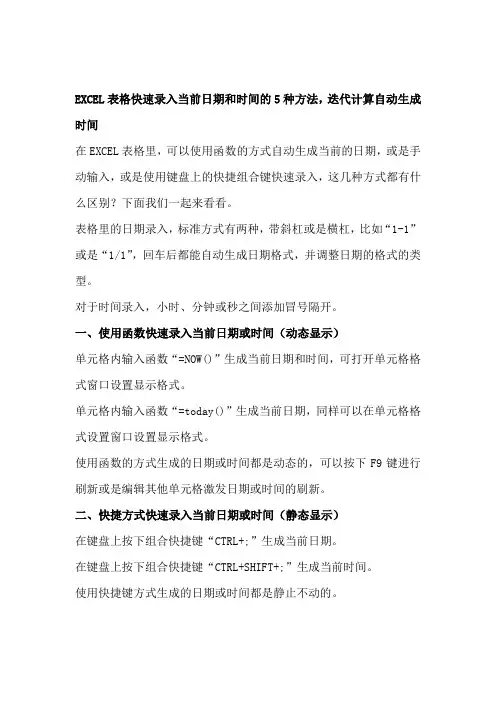
EXCEL表格快速录入当前日期和时间的5种方法,迭代计算自动生成时间在EXCEL表格里,可以使用函数的方式自动生成当前的日期,或是手动输入,或是使用键盘上的快捷组合键快速录入,这几种方式都有什么区别?下面我们一起来看看。
表格里的日期录入,标准方式有两种,带斜杠或是横杠,比如“1-1”或是“1/1”,回车后都能自动生成日期格式,并调整日期的格式的类型。
对于时间录入,小时、分钟或秒之间添加冒号隔开。
一、使用函数快速录入当前日期或时间(动态显示)单元格内输入函数“=NOW()”生成当前日期和时间,可打开单元格格式窗口设置显示格式。
单元格内输入函数“=today()”生成当前日期,同样可以在单元格格式设置窗口设置显示格式。
使用函数的方式生成的日期或时间都是动态的,可以按下F9键进行刷新或是编辑其他单元格激发日期或时间的刷新。
二、快捷方式快速录入当前日期或时间(静态显示)在键盘上按下组合快捷键“CTRL+;”生成当前日期。
在键盘上按下组合快捷键“CTRL+SHIFT+;”生成当前时间。
使用快捷键方式生成的日期或时间都是静止不动的。
三、下拉选择时间在制作数据报表的时候,如果想要记录下表格的修改时间或是核对时间等,可以采用下拉方式生成当时的时间,通过下拉方式生成的时间生成后也不会再自动刷新。
方法如下:找一个空白的单元格,输入函数“=now”,调整格式为时间格式。
选中表格里的核对时间列,点击菜单栏上“数据-数据验证-数据验证”。
弹出窗口,在设置标签下,点击允许,选择“序列”,在来源里选择前面输入函数的单元格。
单击确定后,返回表格,点击单元格,显示出下拉箭头,选择时间即可快速录入当前的时间。
录入后的时间会固定不再刷新,但如果需要修改的话,可以点击下拉箭头重新选择时间录入。
四、迭代计算自动填入当前时间看例子之前,我们先来看一个概念,迭代计算。
迭代,是指在满足特定数值条件之前重复计算工作表。
Excel 不能自动计算这样一个公式,该公式直接或间接引用了包含该公式的单元格。
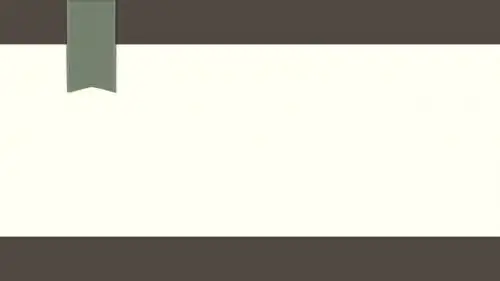

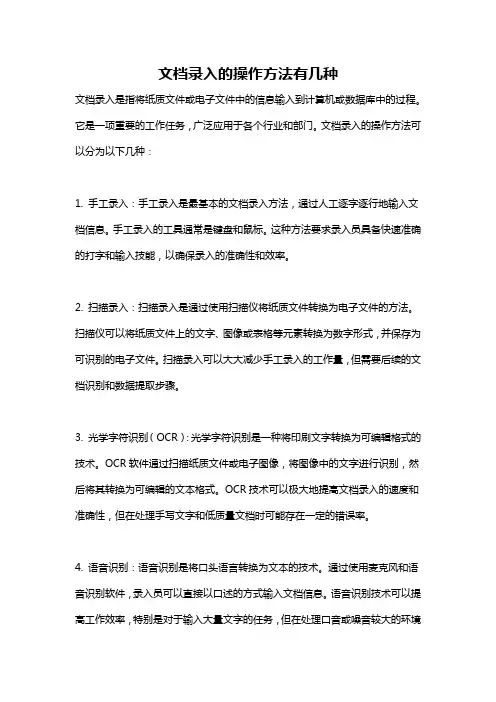
文档录入的操作方法有几种文档录入是指将纸质文件或电子文件中的信息输入到计算机或数据库中的过程。
它是一项重要的工作任务,广泛应用于各个行业和部门。
文档录入的操作方法可以分为以下几种:1. 手工录入:手工录入是最基本的文档录入方法,通过人工逐字逐行地输入文档信息。
手工录入的工具通常是键盘和鼠标。
这种方法要求录入员具备快速准确的打字和输入技能,以确保录入的准确性和效率。
2. 扫描录入:扫描录入是通过使用扫描仪将纸质文件转换为电子文件的方法。
扫描仪可以将纸质文件上的文字、图像或表格等元素转换为数字形式,并保存为可识别的电子文件。
扫描录入可以大大减少手工录入的工作量,但需要后续的文档识别和数据提取步骤。
3. 光学字符识别(OCR):光学字符识别是一种将印刷文字转换为可编辑格式的技术。
OCR软件通过扫描纸质文件或电子图像,将图像中的文字进行识别,然后将其转换为可编辑的文本格式。
OCR技术可以极大地提高文档录入的速度和准确性,但在处理手写文字和低质量文档时可能存在一定的错误率。
4. 语音识别:语音识别是将口头语言转换为文本的技术。
通过使用麦克风和语音识别软件,录入员可以直接以口述的方式输入文档信息。
语音识别技术可以提高工作效率,特别是对于输入大量文字的任务,但在处理口音或噪音较大的环境时可能会有一些识别错误。
5. 数据导入:数据导入是将已有的电子文件或数据库中的数据导入到目标系统或数据库中的操作。
通过定义映射规则和字段匹配,可以将数据从一个系统导出,并将其转换为目标系统支持的格式,然后进行导入操作。
数据导入可以用于更新、迁移或整合不同系统之间的数据。
6. 自动化录入:自动化录入是使用计算机程序或机器学习算法来自动识别和提取文档中的信息。
通过训练算法和模型,可以实现对结构化或半结构化数据的自动提取和录入。
自动化录入可以大大提高工作效率和准确性,特别是对于大规模的文档录入任务。
每种文档录入的操作方法都有其适用的场景和优缺点。
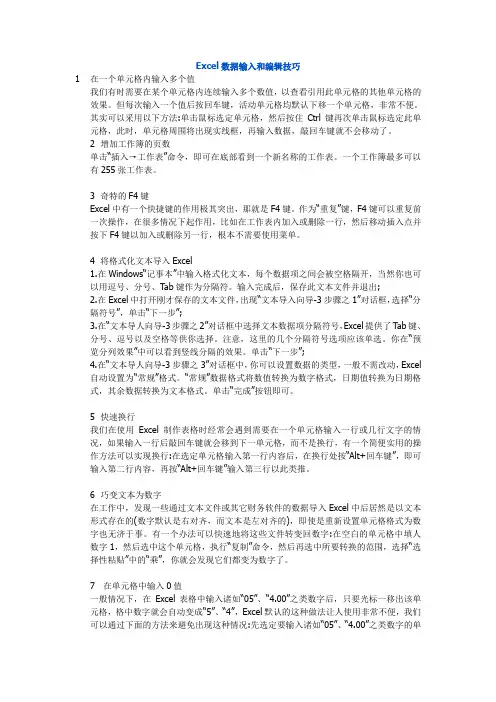
Excel数据输入和编辑技巧1在一个单元格内输入多个值我们有时需要在某个单元格内连续输入多个数值,以查看引用此单元格的其他单元格的效果。
但每次输入一个值后按回车键,活动单元格均默认下移一个单元格,非常不便。
其实可以采用以下方法:单击鼠标选定单元格,然后按住Ctrl键再次单击鼠标选定此单元格,此时,单元格周围将出现实线框,再输入数据,敲回车键就不会移动了。
2 增加工作簿的页数单击“插入→工作表”命令,即可在底部看到一个新名称的工作表。
一个工作簿最多可以有255张工作表。
3 奇特的F4键Excel中有一个快捷键的作用极其突出,那就是F4键。
作为“重复”键,F4键可以重复前一次操作,在很多情况下起作用,比如在工作表内加入或删除一行,然后移动插入点并按下F4键以加入或删除另一行,根本不需要使用菜单。
4 将格式化文本导入Excel1.在Windows“记事本”中输入格式化文本,每个数据项之间会被空格隔开,当然你也可以用逗号、分号、T ab键作为分隔符。
输入完成后,保存此文本文件并退出;2.在Excel中打开刚才保存的文本文件,出现“文本导入向导-3步骤之1”对话框,选择“分隔符号”,单击“下一步”;3.在“文本导人向导-3步骤之2”对话框中选择文本数据项分隔符号,Excel提供了T ab键、分号、逗号以及空格等供你选择。
注意,这里的几个分隔符号选项应该单选。
你在“预览分列效果”中可以看到竖线分隔的效果。
单击“下一步”;4.在“文本导人向导-3步骤之3”对话框中,你可以设置数据的类型,一般不需改动,Excel自动设置为“常规”格式。
“常规”数据格式将数值转换为数字格式,日期值转换为日期格式,其余数据转换为文本格式。
单击“完成”按钮即可。
5 快速换行我们在使用Excel制作表格时经常会遇到需要在一个单元格输入一行或几行文字的情况,如果输入一行后敲回车键就会移到下一单元格,而不是换行,有一个简便实用的操作方法可以实现换行:在选定单元格输入第一行内容后,在换行处按“Alt+回车键”,即可输入第二行内容,再按“Alt+回车键”输入第三行以此类推。
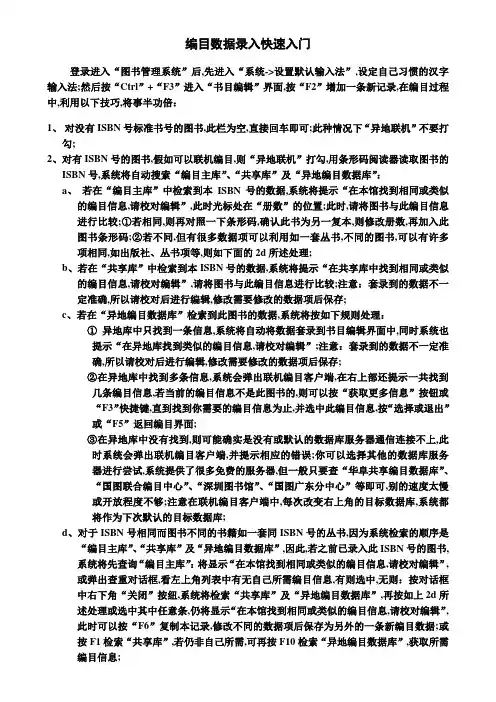
编目数据录入快速入门登录进入“图书管理系统”后,先进入“系统->设置默认输入法”,设定自己习惯的汉字输入法;然后按“Ctrl”+“F3”进入“书目编辑”界面,按“F2”增加一条新记录,在编目过程中,利用以下技巧,将事半功倍:1、对没有ISBN号标准书号的图书,此栏为空,直接回车即可;此种情况下“异地联机”不要打勾;2、对有ISBN号的图书,假如可以联机编目,则“异地联机”打勾,用条形码阅读器读取图书的ISBN号,系统将自动搜索“编目主库”、“共享库”及“异地编目数据库”:a、若在“编目主库”中检索到本ISBN号的数据,系统将提示“在本馆找到相同或类似的编目信息,请校对编辑”,此时光标处在“册数”的位置;此时,请将图书与此编目信息进行比较;①若相同,则再对照一下条形码,确认此书为另一复本,则修改册数,再加入此图书条形码;②若不同,但有很多数据项可以利用如一套丛书,不同的图书,可以有许多项相同,如出版社、丛书项等,则如下面的2d所述处理;b、若在“共享库”中检索到本ISBN号的数据,系统将提示“在共享库中找到相同或类似的编目信息,请校对编辑”,请将图书与此编目信息进行比较;注意:套录到的数据不一定准确,所以请校对后进行编辑,修改需要修改的数据项后保存;c、若在“异地编目数据库”检索到此图书的数据,系统将按如下规则处理:①异地库中只找到一条信息,系统将自动将数据套录到书目编辑界面中,同时系统也提示“在异地库找到类似的编目信息,请校对编辑”;注意:套录到的数据不一定准确,所以请校对后进行编辑,修改需要修改的数据项后保存;②在异地库中找到多条信息,系统会弹出联机编目客户端,在右上部还提示一共找到几条编目信息,若当前的编目信息不是此图书的,则可以按“获取更多信息”按钮或“F3”快捷键,直到找到你需要的编目信息为止,并选中此编目信息,按“选择或退出”或“F5”返回编目界面;③在异地库中没有找到,则可能确实是没有或默认的数据库服务器通信连接不上,此时系统会弹出联机编目客户端,并提示相应的错误;你可以选择其他的数据库服务器进行尝试,系统提供了很多免费的服务器,但一般只要查“华阜共享编目数据库”、“国图联合编目中心”、“深圳图书馆”、“国图广东分中心”等即可,别的速度太慢或开放程度不够;注意在联机编目客户端中,每次改变右上角的目标数据库,系统都将作为下次默认的目标数据库;d、对于ISBN号相同而图书不同的书籍如一套同ISBN号的丛书,因为系统检索的顺序是“编目主库”、“共享库”及“异地编目数据库”,因此,若之前已录入此ISBN号的图书,系统将先查询“编目主库”:将显示“在本馆找到相同或类似的编目信息,请校对编辑”,或弹出查重对话框,看左上角列表中有无自己所需编目信息,有则选中,无则:按对话框中右下角“关闭”按纽,系统将检索“共享库”及“异地编目数据库”,再按如上2d所述处理或选中其中任意条,仍将显示“在本馆找到相同或类似的编目信息,请校对编辑”,此时可以按“F6”复制本记录,修改不同的数据项后保存为另外的一条新编目数据;或按F1检索“共享库”,若仍非自己所需,可再按F10检索“异地编目数据库”,获取所需编目信息;3、在录入一套ISBN号相同的丛书时,录入第一种后,余下的按“F6”快捷键复制,修改相应的数据项即可;或如上面的2d所示的情形,处理也如上面的2d所述;4、在录入一套ISBN号不同的丛书时,也可以在录入第一种后,余下的按“F6”快捷键复制,修改相应的数据项即可,但应注意修改ISBN号;也可以按“F2”,通过ISBN号来查重,按一般的图书录入来处理,但注意将丛书项录入;5、录入一书的上下册时,先录入上册,并在正书名后注明“:上”,在录下册时,则先复制此记录,修改书名,将“上”改为“下”,并修改不同的数据项;6、在录入过程中,若突然发现前面录入的某条编目有错,可以按新书录入的方法重新录入此图书,系统查重出来后即可全屏编辑修改;或者进入“采编->图书编目->书目查询”功能,这里列出的是本人当天录入的所有编目信息,方便查询,或通过查询条形码或ISBN号或其他方法查询到要修改的记录,找到后编辑修改,并打勾确认;7、假如发现图书条形码输入错误,可重复输入此条形码,则可删除此条形码;8、编目界面中有三把锁,:“异地联机”后面的锁关闭时,异地联机搜索时,若只找到一条信息,系统不会弹出联机编目客户端;只有在找到多条或什么也找不到时,才弹出;若打开,则每次都弹出客户端界面,建议一般情况下处于关闭状态;“索书号”后面的锁关闭时,在编目时,索书号每次默认为上次编目的索书号,这在进行批量录入相同索书号的图书时非常有用,一般处于打开状态;“出版社”后面的锁,关闭时,对于录入出版社和出版地时,只要输入出版社的其中连续几个汉字的拼音声母部分,系统将自动列出包含此声母串的出版社名称,如“广东人民出版社”,则只需输入“gdrm”,系统将列出来符合条件的所有出版社名称,用鼠标或移动光标选择需要录入的名称即可,这对无ISBN号的旧书录入非常有用;9、本输入界面中有多个快捷键,除“F2、F3”外,其他都不需要特别记忆,其旁边有提示;F2代表“增加”,F3代表“保存”;10、若复本数较多,可利用“F12”键快速录入多个条形码;但此时必须首先录入最小的那个条形码,并且其他条形码为流水号依次增大,不能有跳号;录入第1个后,按“F12”键,系统将自动登记余下的所有条形码;若要取消,则按“Alt”+“F12”组合键;11、条形码最好贴在书名页的中间或偏上处,不要贴在右下角,这样容易损坏;也注意不要盖住书名;12、对附有光盘的图书,可在书名页等处盖上“附光盘N 张”的印章,以方便借还时检查;在编目录入时,请在“附件”项注明“附光盘N 张”;13、对于“工具书”、“教参”,在编目时,其介质类型选择相应的类型,以方便按介质类型进行统计,生成评估报表;。
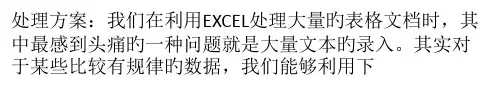

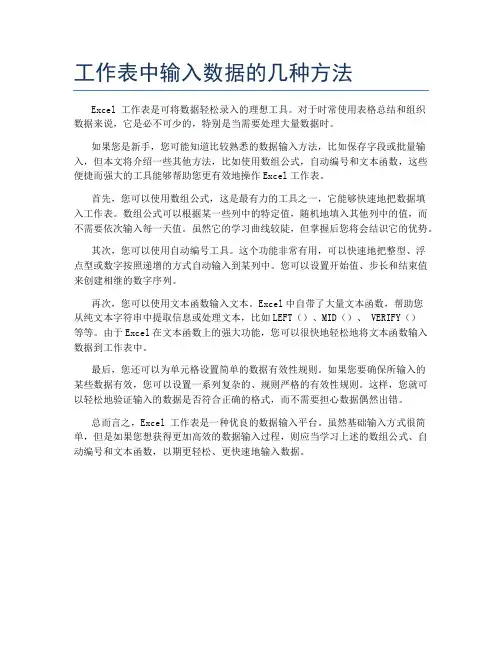
工作表中输入数据的几种方法Excel 工作表是可将数据轻松录入的理想工具。
对于时常使用表格总结和组织数据来说,它是必不可少的,特别是当需要处理大量数据时。
如果您是新手,您可能知道比较熟悉的数据输入方法,比如保存字段或批量输入,但本文将介绍一些其他方法,比如使用数组公式,自动编号和文本函数,这些便捷而强大的工具能够帮助您更有效地操作Excel工作表。
首先,您可以使用数组公式,这是最有力的工具之一,它能够快速地把数据填入工作表。
数组公式可以根据某一些列中的特定值,随机地填入其他列中的值,而不需要依次输入每一天值。
虽然它的学习曲线较陡,但掌握后您将会结识它的优势。
其次,您可以使用自动编号工具。
这个功能非常有用,可以快速地把整型、浮点型或数字按照递增的方式自动输入到某列中。
您可以设置开始值、步长和结束值来创建相继的数字序列。
再次,您可以使用文本函数输入文本。
Excel中自带了大量文本函数,帮助您从纯文本字符串中提取信息或处理文本,比如LEFT()、MID()、 VERIFY()等等。
由于Excel在文本函数上的强大功能,您可以很快地轻松地将文本函数输入数据到工作表中。
最后,您还可以为单元格设置简单的数据有效性规则。
如果您要确保所输入的某些数据有效,您可以设置一系列复杂的、规则严格的有效性规则。
这样,您就可以轻松地验证输入的数据是否符合正确的格式,而不需要担心数据偶然出错。
总而言之,Excel 工作表是一种优良的数据输入平台。
虽然基础输入方式很简单,但是如果您想获得更加高效的数据输入过程,则应当学习上述的数组公式、自动编号和文本函数,以期更轻松、更快速地输入数据。
单元格中输入数据的方法单元格中输入数据是在电子表格软件中进行数据录入的一种操作方式。
电子表格是一种电子文件,由多个分栏和行组成,用于进行数据的存储、计算、分析和展示。
在电子表格中,单元格是最基本的数据存储单位,通常用来输入数字、文本、公式等信息。
输入数据到单元格中有多种方法,下面分别介绍几种常用的方法:1. 直接输入:在单元格中直接输入数据,可以是数字、文本或公式。
在需要输入数据的单元格中双击,将光标定位到单元格中,然后键入所需的数据并按下回车键,数据就会被录入到单元格中。
2. 复制粘贴:将其他单元格中的数据进行复制粘贴到需要输入数据的单元格中。
选中源单元格,按下Ctrl+C进行复制,然后选中目标单元格,按下Ctrl+V进行粘贴,即可将数据复制到目标单元格中。
3. 自动填充:对于一组具有规律的数据,可以使用自动填充功能快速输入数据。
选中包含初始数据的单元格,然后将鼠标移动到单元格边框的黑色小方块处,出现黑色十字后,鼠标变为黑色十字,拖动此小方块到需要填充的单元格区域,松开鼠标即可快速填充数据。
4. 导入外部数据:在一些情况下,需要从外部文件中导入数据到单元格中,比如从文本文件、数据库中导入数据。
在电子表格软件中一般有相应的导入数据的功能,可以通过菜单或快捷键操作进行导入外部数据到单元格中。
5. 使用函数:在单元格中输入函数进行数据计算和处理。
函数是电子表格中的重要功能之一,可以实现数据的计算、逻辑判断、条件筛选等操作。
在单元格中输入函数并按下回车键,函数将会对指定的数据进行操作,并将结果显示在当前单元格中。
通过以上几种方法,可以方便快捷地将数据输入到单元格中,满足不同需求下的数据录入操作。
输入数据到单元格后,还可以对数据进行格式设置、筛选筛选、数据校验等进一步操作,以达到更好的数据展示和分析效果。
在实际应用中,单元格中输入数据的方法取决于具体的需求和数据来源。
在处理大量数据时,以上方法可以结合使用,以提高数据录入的效率和准确性。
EXCEL大量数据快速录入技巧高考及其他许多类似工作有大量的数据需要录入,为了便于汇总,各校必须统一格式,所以一般由上级主管部门设计好一个数据库,再辅之以一个录入的界面。
这样虽然操作起来非常直观,但丝毫不能减轻数据录入的工作量(除了自动编号之外)。
仔细研究一下他们的数据库和数据构成,我们就可以放弃那些漂亮的录入界面,在EXCEL2000中轻松完成。
一、表头的设计处理首先要自己设计一张工作表。
表头上的表项设置,必须建立在对上级部门数据库的认真剖析的基础之上。
如果是传统的DBF数据库,当然可以直接在EXCEL中进行相关操作;如果是ACCESS数据库,经过适当处理,我们也可以在EXCEL2000中对它进行操作。
实在不行,那就逐项记录下所要录入的数据项,自己设计一个表头也是可以的。
表头最好用汉字注明,这样可以避免录入时出现张冠李戴的情形,需要时再适当调整一下就行了。
二、“查找、替换”和“自动更正”功能的巧用再来分析一下这些数据:在“毕业学校”一栏,有好多个学生毕业于同一所学校,重复输入效率肯定不高。
对,有了,先自己定义几个字符来临时替代一下各个学校的名称(如用“4Z”代表“枣阳市第四中学”,等全部完成后再按“Ctrl+H”把所有的“4Z”全部替换为“枣阳市第四中学”不就行了?[提示:尽量用一些简单好记、易录入、不会与其他内容发生混淆的字符来执行替换,不过不要光顾了简单好记,否则,你用“4”代替“枣阳市第四中学”试试,做了“全部替换”后可别骂人哟!]如果你连Ctrl+H这一步也想省去,你可以试试EXCEL的“自动更正”功能。
使用自动更正功能,可以简化用户对大量重复数据的输入操作,例如可以将上面的“4z”定义更正为“枣阳市第四中学”,定义的方法是:1.从工具菜单中选择“自动更正”,打开自动更正对话框。
2.在“替换”框中输入数据,如:“4z”,在“替换为”框中输入数据,如:“枣阳市第四中学”,单击“添加”,再单击“确定”。
提高数据输入速度的Excel技巧让你事半功倍在生活和工作中,我们经常需要使用Excel来处理大量的数据。
然而,对于许多人来说,效率可能成为一个问题,因为输入数据的速度有限。
本文将介绍几种提高Excel数据输入速度的技巧,让你事半功倍。
一、使用快捷键使用快捷键可以大大提高Excel数据输入的速度。
下面列举了几个常用的快捷键:1. Ctrl + 方向键:可以快速定位到数据范围的边缘。
比如,Ctrl + ↓可以快速跳转到当前列的最后一行。
2. Ctrl + Shift + 方向键:可以选中整列或整行的数据。
比如,Ctrl + Shift + ↓ 可以选中当前单元格到最后一个非空单元格所在的整列。
3. Ctrl + Shift + 左/右箭头:可以快速选中当前单元格到下一个非空单元格之间的所有单元格。
4. Alt + = :可以快速计算当前选中区域的合计值。
二、使用自动填充功能Excel提供了自动填充功能,可以根据已有的数据自动填充相邻的单元格。
具体操作如下:1. 输入一列数据,然后选中这一列。
2. 鼠标移动到选中区域右下角的小方块,光标变为十字箭头。
3. 按住鼠标左键拖动,即可自动填充相邻的单元格。
自动填充功能不仅可以用于填充数字序列,还可以用于填充日期、文本等序列。
三、使用数据有效性验证数据有效性验证可以限制用户输入的范围和类型,从而减少错误数据的录入。
具体操作如下:1. 选中需要设置数据有效性验证的单元格或单元格范围。
2. 依次点击“数据”菜单栏中的“数据工具”和“数据有效性”。
3. 在弹出的对话框中,选择“设置”选项卡。
4. 根据需要设置允许的数值范围、文本长度、日期等限制条件。
5. 点击“确定”按钮应用设置。
使用数据有效性验证,可以帮助用户更准确地输入数据,并减少数据错误的发生。
四、使用自定义列表自定义列表是指事先定义好的一组数据,可以通过自动填充功能快速输入。
具体操作如下:1. 点击“文件”菜单栏中的“选项”。
利⽤EXCEL⽂本和数据功能快速输⼊⾝份证号码和学籍编号等利⽤EXCEL⽂本和数据功能快速输⼊⾝份证号码和学籍编号等在电⼦表格中要输⼊学⽣学籍号、⾝份证号等长数据不是件容易的事,对于数据量⼤时输⼊更是费时费⼒,且容易出错。
在EXCEL中有⼀个⽂本和数据合并功能,它可以将⼏个单元格中的⽂本和数据全新到⼀个单元格中。
利⽤EXCEL⽂本和数据功能可以将学⽣学籍号、⾝份证号等这样的数据快速输⼊,下⾯以“学⽣基本信息表”的填报来说说这两种数据的输⼊⽅法。
⼀、学籍号输⼊⾸先分析学⽣学籍号的组成。
学籍号由18位数字组成,其中1~6位是⾏政区划代码,同⼀地区学⽣学籍号的这六位数是⼀样的,7~10位是年份,11~13位是学校编码,14位是学⽣性别代码,15~18位是学⽣流⽔号。
在这18位数字中,前13位对于同⼀个年级的每⼀个学⽣都是⼀样的,第14位学⽣性别代码前⾯已经输⼊。
因此,学籍号的输⼊就可以有捷径可⾛。
1、如图⼀,在学籍号的前⾯插⼊两列,在G3单元格中输⼊学籍号的前13位,然后利⽤填充柄填充,在H3和H4单元格中输⼊前两个学⽣的流⽔号,然后填充。
2、如图⼆,在学籍列(这⼀列先不要设置成⽂本格式,设置成常规或数据格式。
)I3单元格中输⼊“=G3&""&D3&""&H3”,注意中⽂双引号不要输⼊,是在英⽂状态下输⼊双引号中间的内容,两个“&”字符之间是在英⽂下输⼊两个双引号。
输⼊完后回车或⿏标点编辑栏上的输⼊按钮(即那个“√”)完成公式的输⼊,就会将G3、D3、H3这三个单元格的⽂本或数据按指定的顺序合并到I3单元格中,然后向下填充,即完成了所有学⽣学籍号的输⼊。
处理完后即可将刚才插⼊的两列删除。
在合并的时候⼀定要注意合并的顺序,在输⼊公式时⼀定要按合并的顺序依次输⼊。
⼆、⾝份证输⼊⾝份证也是由18位数组成,它的输⼊⼤致与学籍号相同,这⾥要特别说说出⽣年⽉的输⼊。
快速录入名片的方法有以下几种:
使用OCR技术:使用OCR(光学字符识别)技术可以快速地将名片上的文字信息转换为可编辑的文本。
一些手机应用和专业的OCR软件可以实现这一功能。
只需拍摄名片的照片,然后使用OCR软件进行处理,即可将名片上的信息快速录入到电脑或手机中。
使用名片扫描应用:现在有很多名片扫描应用,如Evernote、CamCard等,这些应用可以通过手机拍摄名片,然后自动识别名片上的信息,并将其转换为可编辑的文本。
这种方法可以快速、准确地录入名片信息,并且方便随时查看和整理。
手动录入:如果没有使用OCR技术或名片扫描应用,也可以手动录入名片信息。
为了提高效率,可以采用一些技巧,如使用快捷键、批量录入等。
同时,注意保持录入的准确性,避免输入错误或遗漏信息。
无论采用哪种方法,都需要注意保护个人隐私和信息安全,避免将敏感信息泄露给不必要的人或机构。
同时,定期整理和备份名片信息也是一个好习惯,以便随时查看和使用。
excel 输入数据的方法技巧总结内容提要:本文介绍excel的数据类型,编辑各类数据的方法,以及快速输入数据的技巧。
将数据输入到工作表中是用Excel完成工作最基础的步骤。
有些朋友可能会想,只要往单元格敲字不就行了吗?实际情况可能不是那么简单。
Excel工作表中有各种数据类型,我们必须理解工作表中不同数据类型的含义,分清它们之间的区别,才能更顺利的输入数据。
同时各类数据的输入、使用和修改还有很多方法和技巧,了解和掌握它们可以帮助我们正确、高效地完成工作。
一,Excel使用的数据类型其实Excel单元格中只保存三种类型的数据:数值、文本和公式。
数值:概括地说,数值可以理解为一些数据类型的数量,数值有一个共同的特点,就是常常用于各种数学计算。
数值型数据在单元格中默认是靠右对齐,可以参与运算。
文本:说明性,解释性的数据描述我们称为文本类型,非数值类型的。
文本型数据在单元格中默认是靠左对齐,不可以参与运算。
公式:以“=”号开头,它可以是简单的数学式,也可以是包含各种Excel函数的式子。
二,Excel编辑各类数据的方法技巧1,同时在多个单元格中输入相同数据的方法:首先选定需要输入数据的单元格,可以是相邻和不相邻单元格(按下Ctrl键,可以选定不相邻单元格),然后输入数据,输入完成后,直接按下Ctrl+Enter键。
2,excel 输入分数的方法:如果要输入分数,先按数字键0,再按空格键,接着输入分数(使用正斜杠)。
Excel 使用“分数”数字格式格式化单元格。
3,如果选中了某个单元格,使用Shift + Enter快捷键向上移动,使用Tab键向右移动,使用Shift + Tab快捷键向左移动。
excel默认时,在单元格内容输入完毕,按下Enter键,自动跳到向下的单元格。
如果希望在输入数据时不用按箭头键,可以在“工具”菜单—“选项”对话框的“编辑”选项卡中,选中“按Enter键后移动”复选框,可以选择移动的方向(向上、向下、向左、向右)。